Умовне форматування надає можливість оформити клітинки таблиці за стандартними правилами та стилями або використати свої (команда Інші правила).
Умовне форматування клітинок — автоматична зміна формату клітинки на заданий, якщо значення даних в ній відповідають певній умові.
В Excel існує декілька способів виділення клітинок за допомоги умовного форматування:
- Правила виділення клітинок.
- Правила для визначення перших і останніх елементів.
- Гістограми.
- Кольорові шкали.
- Набори піктограм.
Для умовного форматування треба виділити діапазон клітинок, вибрати команду Основне → Стилі → Умовне форматування і вибрати потрібний спосіб.
Правила виділення клітинок застосовуються, коли потрібно в електронній таблиці виділити клітинки (кольором заливки, межами, шрифтом, стилем, форматом даних) за обраним критерієм: Більше, Менше, Між тощо (рис.1).
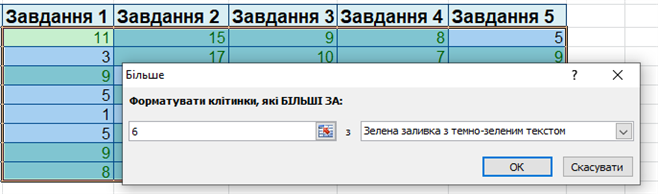
Рис.1
Клітинки можна форматувати на основі їхніх:
- значень: число, відсоток, формула;
- вмісту: текст, дати, пусті, не пусті, помилки, немає помилок.
Алгоритм встановлення правил форматування:
- виділити необхідний діапазон клітинок з електронної таблиці;
- виконати Основне → Стилі → Умовне форматування;
- вибрати потрібний спосіб форматування (Правила виділення клітинок);
- у випадному меню вибрати тип умови;
- у вікні, що відкривається, задати умову форматування та формат, який буде застосовано, якщо умова виконається;
- для застосування умовного форматування натискаємо кнопку ОК.
Приклад:
Побудуємо за допомогою умовного форматування зображення шахівниці (рис. 2). Для побудови формул використаємо той факт, що у світлих
клітинок сума номерів рядка і стовпця парна, у темних — непарна. Отже:
1) пронумеруємо рядки та стовпці, увівши в діапазони B1:I1 і A2:A9 послідовні натуральні числа, починаючи з 1;
2) для клітинки B2 задамо правила умовного форматування:
• формула MOD(B$1+$A2;2) = 0 — жовтий колір тла;
• формула MOD(B$1+$A2;2) = 1 — коричневий колір тла;
3) після закриття вікна налаштувань умовного форматування скопіюємо формат клітинки B2, застосуємо його до решти клітинок.
клітинок сума номерів рядка і стовпця парна, у темних — непарна. Отже:
1) пронумеруємо рядки та стовпці, увівши в діапазони B1:I1 і A2:A9 послідовні натуральні числа, починаючи з 1;
2) для клітинки B2 задамо правила умовного форматування:
• формула MOD(B$1+$A2;2) = 0 — жовтий колір тла;
• формула MOD(B$1+$A2;2) = 1 — коричневий колір тла;
3) після закриття вікна налаштувань умовного форматування скопіюємо формат клітинки B2, застосуємо його до решти клітинок.
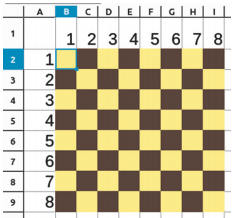
Рис.2
Приклад:
Змінити формат клітинок, значення в яких більше 8:
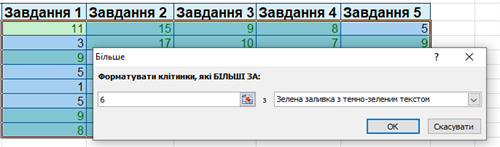
Правила для визначення перших і останніх елементів застосовуються, коли потрібно в електронній таблиці виділити клітинки (кольором заливки, межами, шрифтом, стилем, форматом даних) за вибраним критерієм: 10 перших елементів; перші 10%, 10 останніх елементів тощо. Тобто, відбувається форматування вказаного числа крайніх значень — N (N%) найбільших або найменших елементів, більших або менших від середнього арифметичного.
Гістограми використовуються, якщо потрібно наочно визначити значення в клітинці відносно інших клітинок.
Гістограма — це градієнтна або суцільна заливка клітинки, довжина якої безпосередньо залежить від числа, що знаходиться в ній.
Довжина гістограми відповідає значенню в клітинці. Чим вона довша — тим більше значення. Гістограми оптимальні при визначенні основних показників, особливо в великих обсягах даних.
Приклад:
Застосувати умовне форматування виділення клітинок на прикладі електронної таблиці: «Результати успішності». Застосуємо до стовпця Середня оцінка застосувати умовне форматування — гістограма; колір гістограми — градієнтний, зелений.
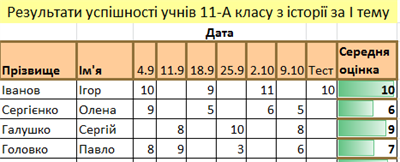
Кольорова шкала — це заливка обраного діапазону клітинок 2-ма або 3-ма кольорами, яка безпосередньо залежить від чисел, що знаходяться в ньому.
Приклад:
Виділити клітинки кольором відповідно до вимог:
- мінімальні значення — червоний;
- середні значення — жовтий;
- максимальні значення — зелений.
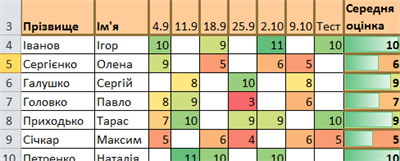
Набори піктограм — це встановлення позначок, що відображають тенденцію зміни чисел в клітинках обраного діапазону.
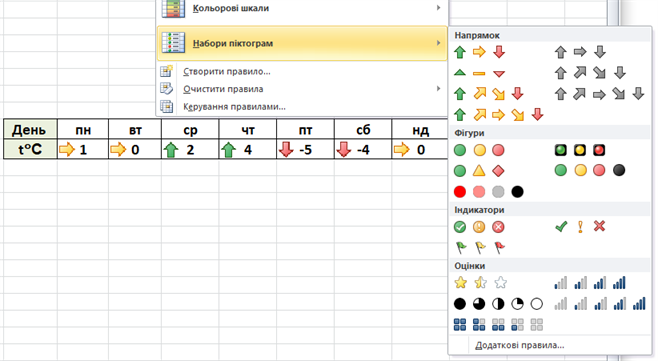
Приклад:
Застосуємо умовне форматування виділення клітинок на прикладі електронної таблиці: «Коливання курсу гривні за місяць». Виділимо стовпець Гривні піктограмами — 3 Arrows Colored (3 стрілки).
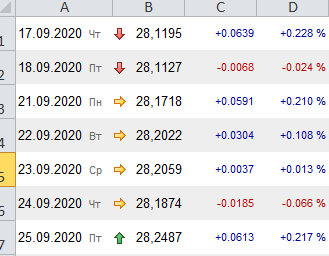
Команда Інші правила надає можливість встановити свої правила і стилі оформлення клітинок, дані в яких відповідають деякій умові.
Зверни увагу!
До клітинки можна застосовувати кілька правил умовного форматування. Якщо ж такі правила суперечать одне одному, то «чинним» буде правило, встановлене пізніше.
Якщо для того самого діапазону встановити червону заливку клітинок зі значеннями, більшими за 5, а потім встановити зелену заливку клітинок зі значеннями, меншими за 7, то в підсумку клітинки зі значенням 6 зафарбуються зеленим кольором, оскільки відповідне правило встановлено останнім.
Якщо до деякого діапазону клітинок застосоване умовне форматування, але потім виникла потреба змінити параметри умовного форматування, необхідно обрати в списку правил умовного форматування команду Керування правилами. Відкриється вікно Диспетчер правил умовного форматування, в якому можна створювати нові правила, редагувати правила, видаляти правила та змінювати їх порядок.
Джерела:
Інформатика : підруч. для 7 кл. закл. загал. серед. освіти / [О. О. Бондаренко, В. В. Ластовецький, О. П. Пилипчук, Є. А. Шестопалов]. — Харків : Вид-во «Ранок», 2024